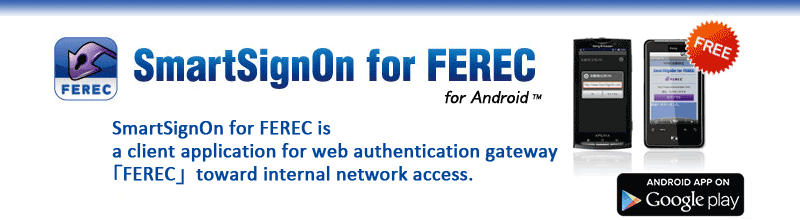
设定方法
・ 网络设定
在应用程序页面上点选[设置],设置选取网络。此处的设定为Android设备所使用的标准网络设置。
・ SmartSignOn的设定
点击应用程序画面「SmartSignOn」→菜单→「设置」(见图片1)
当您登录时如果想显示FEREC自定义页,请将自动显示自定义页显示成有效。
初期默认是有效的。
「详细」的设置一般情况下不需要改变。仅限有问题的情况下设置。
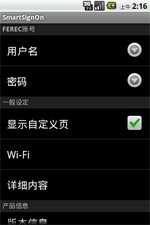 |
| 图片1 |
|---|
・ FEREC帐户设置(自动检测FEREC)
点击「用户名」和「密码」,设定用户名和密码(见图片2和3)
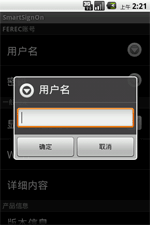 | 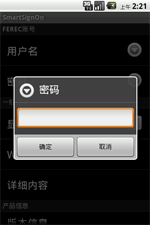 |
| 图片2 | 图片3 |
|---|
・ Wi-Fi自动连接
点击[Wi-Fi]→[Wi-Fi自动连接],设定Wi-Fi自动连接机能为有效。(见图片4)
初始默认是有效的。
设定Wi-Fi自动连接机能有效后、指定访问FEREC的网络未连接的情况下、将自动连接。如果已连接到其他网络的情况下、将不更换Wi-Fi访问FEREC。
※ 飞机模式的情况下,Wi-Fi自动连接机能的设定无效,显示中止访问FEREC信息。
※ 手动关闭Wi-Fi连接后立即开启Wi-Fi自动连接等,由于Wi-Fi网络不稳定的原因,可能会出现连接失败的情况。出现这种情况下,请稍等片刻再进行连接。
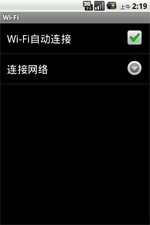 |
| 图片4 |
|---|
初期默认,无线AP显示在菜单的顶部。
如果想选择无线AP,点击应用程序画面的「设置」→「无线和网络」,需设定Wi-Fi为有效。
Wi-Fi无效的情况下无法选择。(见图6)
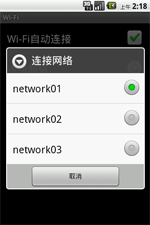 | 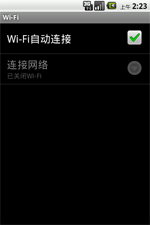 |
| 图片5 | 图片6 |
|---|
・ 详细内容*
「详细」→点击「自动检测用URL」,设定自动检测用URL。(见图片7和8)
SmartSignOn登录自动检测用URL后,自动检测出FEREC。未连接到网络使用的情况下,在认证FEREC后,更改成可使用的URL。
* 注)此选项如没有问题,一般情况下可不设定。
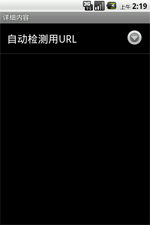 | 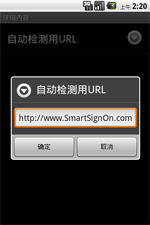 |
| 图片7 | 图片8 |
|---|
使用方法
・ 登录/注销按钮(页面中心)
点击[登录]到FEREC验证按钮。退出时,点击[注销]按钮。(见图片9和10)
另外,验证成功后的操作如下。
- 当自动显示自定义页开启的场合,显示FEREC自定义页。
- 当FEREC的操作设置为显示身份验证成功时候的页面的场合,显示该页。
- 当FEREC的操作设置为指定客户端信息的场合,被显示页的URL后附加该信息。
有关于FEREC的动作设置,请参阅FEREC的用户手册。
・ 动作按钮(页面的左上方)
如果点击登录按钮验证成功,操作是一样的。
・ 刷新按钮(页面右上角)
通过FEREC显示最新状态
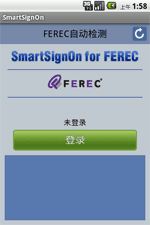 | 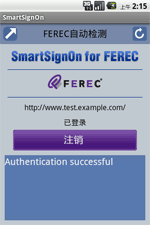 |
| 图片9 | 图片10 |
|---|
发布说明
・ SmartSignOn for FEREC Ver.1.3.0
・ SmartSignOn for FEREC Ver.1.2.0
・ SmartSignOn for FEREC Ver.1.1.0
联系我们
关于应用程序或企业支持的咨询/建议
E-mail:
关于FEREC的疑问
E-mail:





